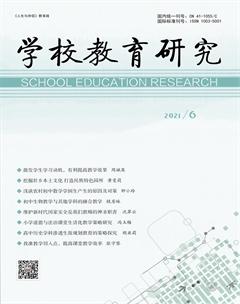《7、多种形状展创意》教学设计
黄秀莲
教学目标:
1.会熟练应用矩形、椭圆、三角形、多边形等工具绘制几何图形。
2.学会巧用图形组合拼图形、构新图。
3.熟练设置图形工具的“轮廓”“填充”命令,给图形填充合理的色彩。
4.充分发挥学生的想象力,运用所学工具创作其他图形,培养一定的创作意识。
教学重点:
1.学习几何图形工具的使用。
2.学会给图形填充色彩。
3.巧用图形组合拼图形、構新图。
教学难点:
巧用图形组合拼图形、构新图。
教学过程:
一、创设情景,激趣导入
上课,同学们好,请坐!
1、(相机出现图片)今天黄老师给大家带来一段动画,一起去看看!
师:视频里给大家画了什么东西,(房子)那这个房子有哪些图形组成呢?(三角形、长方形等等)。
师:对,其实生活中许多物体都是由这几个简单的图形组成的,像显示器,方盒子,灯笼,桌子,等等。这些都可以在电脑中画出来,只要你愿意开动脑筋,还可以画出各种各样的东西。你们想在电脑里画出生活中的东西吗?
师:今天,我们就来学习第7课《多种形状展创意》(板书)。大家把书本翻到38页。
二、引导探索,掌握新知
1.认识几何图形工具
师:在挑战前,我们先来认识几何图形工具:请看工具箱,里面有三角形工具、矩形工具、椭圆工具等等。老师现在画了3个椭圆,你们观察一下,这三个椭圆有什么不同的地方。发现的同学可以举手。
嗯很好,观察的很仔细,那这轮廓和填充的颜色样式是怎么做出来的呢?现在请同学们打开画图软件自己探索下怎么画出这样的椭圆形。大家可以把书本翻到39页在书本中寻找方法。生操作。老师发现有的同学已经画出来啦,我们请她来当小老师给大家演示。(哦,原来呀,是在画椭圆形的时候改变了轮廓和填充的样式)这位同学非常棒。先选中要画的图形,再选择轮廓和填充的样式,再选择颜色就可以完成。
2.画几何图形
任务一:画长方形
接下来呢就来挑战老师给大家的任务一。画一个轮廓是蜡笔样式,填充是水彩样式的粉色长方形。
生:操作。
师:老师看到大家很快的把长方形画出来了,那么老师有个问题,老师想画正方形,该怎么画呢?有没有同学知道的?
任务二:画正方形
画正圆,正方形,等边三角形等,需要同时使用shift键。在大声告诉老师需要用到什么键,(shift),在键盘上找到这个键,找到之后我们来闯第二关,我请同学来读第二关的要求。生操作。
任务三:画五边形
师:我们已经会画长方形了,那老师现在想要画一个六边形,又该怎么画呢?对啦,这时候就需要用到多边形工具,选中多边形工具,鼠标先向下拉画出一条线,松开鼠标,在下一个落点处单击,这时就会自动连成一条线,接下来也是一样的画法,最后,要把图形连接起来,这是只需要双击,就可以完成。接下来要挑战老师设置的第三关了,让我们来看看是什么呢?生操作。
任务四:画房子
师: 同学们可真棒,前三关都顺利完成啦,可以接着挑战第四关的任务啦,让我们一起来看看第四关。请看:大家把要求读下:(画房子)你们发挥自己的想象,画出你心目中的房子,老师也给大家一些房子类型进行参考。好,时间交给你们,开始操作吧!生操作,师巡视。
师:时间差不多了,有哪位同学自告奋勇展示下自己的作品呢,大胆些,别还是害羞,老师看这位同学画的就很不错,让我们一起来欣赏。你们觉得这幅作品画的怎么样呀,生说。还有同学愿意展示自己的作品吗?(举手)这幅作品画的好不好呀,(举手)。今天呢,我们知道了要画圆形,正方形要用到键盘上的哪个键?(shift),还知道了轮廓和填充两个按钮的用法。
今天这节课就上到这里,下课。